문의 사항
노트북에 팬소음이 심합니다. 소음 줄이는 방법을 알려주세요.
팬소음이 발생하는 경우 아래와 같은 증상이 같이 발생할 수 있습니다.
> 사용 중에 멈춤 현상이 발생합니다.
> 노트북에 발열이 심합니다.
> 사용 도중 갑자기 다시 시작하거나 오류 메시지가 표시됩니다.
해결책
노트북 팬은 내부온도에 따라 속도를 자동으로 조절합니다. 팬 소음은 컴퓨터의 작업량이 많거나 내부 온도가 높은 경우 발생할 수 있습니다. 다음 아래의 순서대로 작업을 진행합니다.
다음 아래의 단계의 방법을 통해서 순서대로 문제를 해결 해보시기 바랍니다.
+ 단계1. 노트북 사용환경 확인하기
1. 노트북 사용하는 장소의 온도가 35도 이하인지 확인합니다..
2. 노트북 양옆으로 15cm 내에 공기 흐름을 방해하는 물건이 없는지 확인합니다.

3. 침대/쇼파에서 노트북을 사용하는 하지 마세요. 책상같은 평평한 곳에서 사용하세요.

+ 단계2. 컴퓨터 작업량 확인 및 정리하기
노트북에서 무거운 작업을 할 때 내부 온도가 증가하여 팬소음이 발생합니다.
다음 아래와 같이 사용하지 않는 프로그램을 종료 해주세요.
1. 바탕 화면 아래의 [작업 표시줄]에서 [마우스 오른쪽 버튼]을 선택하고 팝업 메뉴가 표시되면 [작업 관리자] 항목을 선택합니다.
2. [프로세스]탭을 선택하고 표시되는 항목에서 종료할 프로그램을 마우스 오른쪽 버튼으로 선택하고 [작업 끝내기]를 선택하여 불필요한 프로그램을 종료합니다.
+ 단계3. 프로세서 전원 설정하기
인텔 터보부스터 , AMD 터보코어 기능은 프로세서 전력 공급을 높여 일시적으로 성능 높여주는 기능을 제공합니다. 그러나, 높은 전력을 요구하는 만큼 시스템의 발열 발생하므로 스로틀링 발생 및 팬 소음 발생의 원인이 될 수 있습니다.
그러므로 아래의 방법을 통하여 이 기능들을 비활성화 하시는 것을 권장합니다.
1. 키보드에서 [윈도우 로고 키]와 [R]키를 동시에 입력합니다.
2. 실행창이 표시되면 다음 아래의 명령어를 입력하고 [확인]을 선택합니다.
입력 명령어: control.exe powercfg.cpl,,3
3. 전원 옵션 창이 표시되면 [프로세스 전원 관리]-[최대 프로세서 상태]를 배터리 사용, 전원 사용 모두 99%로 설정하고 [확인]버튼을 선택합니다.
+ 단계4. BIOS 업데이트 진행
노트북 팬 회전 속도는 BIOS에서 조절합니다.
노트북을 구매한지 1년 이내에 있고, 국내에서 정식 출시 제품을 구매한 경우 BIOS업데이트를 권장합니다.
조건에 부합되면 아래의 링크를 선택하여 BIOS업데이트 정보를 참고하세요.
[주의] BIOS업데이트는 메인보드에 손상이 될 수 있으므로 무상 보증이 끝났거나, 해외 제품을 사용하시는 경우는 절대 진행하시면 안됩니다.
+BIOS 업데이트하는 방법
BIOS 업데이트
다음 절차를 따라 새로운 버전의 BIOS을 찾아 설치하십시오.
[주의][BIOS 업데이트 전 주의 사항]
BIOS업데이트 중 문제가 있는 경우 메인보드가 고장 날수 있으므로 반드시 아래의 주의 사항을 지켜 주시기 바랍니다.
# 무상 보증이 있고, 국내 제품인 경우만 BIOS업데이트를 허용합니다. 해외 제품이거나, 무상 보증기간이 지난 제품은 업데이트 문제가 되는 경우, 국내 HP에서 서비스를 받기 어렵거나, 유상으로 메인보드 교체를 받을 수 있으므로 진행하지 마시기 바랍니다.
# HP에서 해당 모델에 맞는 BIOS 업데이트만 설치하십시오. 메인보드 제조업체 사이트에서 제공하는 BIOS 또는 다른 모델의 BIOS업데이트를 설치하지 마십시오. 그렇게 하면 시스템이 맞지 않아 BIOS 업데이트가 실패하거나, 또는 메인보드의 고장의 원인이 됩니다.
# 전원 어댑터가 노트북에 연결되었는지 확인합니다. BIOS업데이트 진행 중 전원 어댑터 연결을 유지해야 합니다.
# 실행 중인 프로그램을 모두 종료해주세요. BIOS업데이트 작업을 하면 시스템이 자동으로 다시 시작합니다.
# BIOS업데이트 중 강제로 중단하거나, 또는 임의로 전원을 차단하지 마십시오.
# BITLOCKER 드라이브 암호화를 반드시 비활성화 합니다. BITLOCKER가 설정된 상태에서 업데이트를 진행하면, 데이터가 영구적으로 접근이 안될 수 있습니다. 중요한 데이터가 있을 경우 데이터를 백업 해주시기 바랍니다.
[단계1]BIOS 업데이트 시작 전 준비 사항
BIOS 업데이트를 진행하려면 다음 도구와 정보가 필요합니다.
• Product Number(제품 번호)
• 인터넷 연결
BIOS를 다운로드 하려면 인터넷 연결이 필요합니다. 인터넷을 사용할 수 없다면, 다른 PC에서 BIOS를 다운로드 하고 USB 메모리로 옮겨야 합니다.
• 종이와 볼펜
[단계2] 현재 BIOS 버전 확인
컴퓨터에서 현재 BIOS 버전을 확인하려면 다음 단계를 따릅니다.
1. 키보드에서 [윈도우 로고 키 +R]키를 입력하고 [실행]창에 [msinfo32.exe]를 입력하고 [확인]을 선택합니다.
2. [시스템 요약]항목에서 [BIOS 버전/날짜] 항목을 찾습니다. 이 버전이 현재 BIOS 버전입니다.
[BIOS 버전/날짜]정보와 [시스템 모델], [시스템 SKU], [BIOS 버전/날짜], [베이스보드 제품] 정보를 메모지에 기록해주세요.
[참고] 기록한 정보는 추후 적합한 BIOS는 찾을 때 사용되며, BIOS업데이트 유무를 결정합니다.
[단계3] BIOS 업데이트 찾기 및 다운로드
현재 컴퓨터에 적합한 BIOS 업데이트를 찾아 다운로드하려면 해당 컴퓨터에 표시된 특정 제품 번호를 확인한 후 다음 단계를 수행합니다.
1. HP 고객 지 원 소프트 웨 어 및 드라이버 다운로드(클릭) 웹 페이지로 이동합니다.
[참고] 위의 [ H P 고객 지 원 소프트웨어 및 드라 이버 다운로드 ]를 선택하면 사이트로 이동합니다.
2. 현재 사용하는 제품과 동일한 유형의 제품을 선택합니다.
3. 단계1에서 확이 했던 [시스템 SKU]의 정보를 기입하고 [제출]을 선택합니다.
4. 컴퓨터에서 실행 중인 운영 체제를 선택하고 제출을 클릭합니다.
[참고] 필요한 운영 체제가 목록에 없는 경우 컴퓨터에 대한 업데이트를 현재 HP에서 제공하지 않는 것입니다.
5. 검색된 모델에 맞는 드라이버 리스트가 표시됩니다. [BIOS]범주에 항목이 있으면 이를 클릭합니다.
[주의1]먼저 BIOS제목에 SSID가 있는 경우는 반드시 [베이스보드 제품]의 번호의 일치하는지 확인해야 합니다.
[주의2]버전이 단계1에서 확인했던 [BIOS 버전/날짜]보다 높은 경우만 BIOS업데이트를 할 수 있습니다. 낮은 버전의 다운그레이드는 허용하지 않고 있습니다.
6. 맞는 BIOS버전의 [다운로드]버튼을 [마우스 오른쪽 버튼]으로 누르고, [다른 이름으로 링크 저장]을 선택하여, 바탕화면에 저장을 해주시기 바랍니다.
[단계4] BIOS 업데이트 찾기 및 다운로드
1. 단계2에서 다운로드 받은 BIOS 파일(예: 파일 이름: sp12345.exe)을 찾습니다.
2. 설치 파일을 두 번 클릭하여 설치를 시작하고 화면의 지시를 따릅니다.
3. 여러 차례 다시 시작되고 업데이트가 자동으로 진행됩니다. 설치가 완료되면, 윈도우 바탕화면으로 부팅됩니다.
[주의] 자동으로 진행되므로 절대 강제 종료 하시거나, 전원을 강제 차단 하지 마십시오.
4. 이제 최신 버전의 BIOS가 컴퓨터에 설치되었습니다.
+ 단계5. 냉각 팬 청소 진행
[주의]구매한지 얼마 안된 노트북운 해당 작업을 하지 마십시오.
시간이 흐름에 따라 노트북 환풍구에 먼지나 이물질이 누적되어 공기 흐름을 막고
팬이 열을 제거하는데 평소 보다 더 많이 작동하게 됩니다.
1. 노트북 전원을 끄고, 전원 어댑터(충전기), 외부 장치를 모두 제거 해주세요.

2. 노트북 옆, 바닥면에 있는 환풍구에 있으며 에어 스프레이를 환풍구로 약간의 거리를 두고
분사하여, 환풍구에서 먼지가 떨어지도록 분사합니다.
[주의] 에어 스프레이는 절대 거꾸로 들고 사용하지 마십시오.
[주의] 일반 컴퓨터 청소용 에어 스프레이를 사용하십시오.

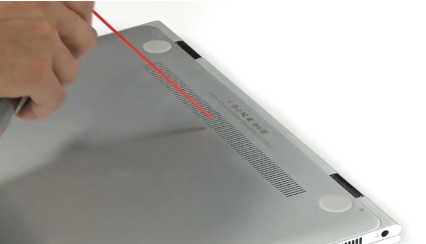
3. 노트북의 환풍구 부분을 청소하고 30분 정도 환기가 되는 곳에 놔두셨다가 사용하시기 바랍니다.
+문제 해결되지 않은 경우
위의 방법으로 문제 해결을 시도하였으나 해결하지 못한 경우, 내부 분해를 통한 시스템 청소,
서멀 재도포 및 팬 점검이 필요하므로, HP 점검 서비스를 받아야 합니다.
문서 하단에 [출장서비스 예약]버튼을 선택하여, HW점검 서비스 요청을 해주시기 바랍니다.
